
Você pode usar meus tutoriais para uso pessoal, e não para fins lucrativos.
Não copie, não publique na Web, não repasse e não traduza em grupos sem minha autorização.
Se executá-lo, credite colocando meu nome.
Este Tutorial foi criado á partir de minha imaginação.
Qualquer semelhança com outro tutorial é mera coincidência.
Top Nara
Material
2 Tubes sendo um Misted paisagem
Mask para Top
Plugins / Mura's Seamless/ Shift at Wave
Plugins / Flaming Pear / Flexify 2
Plugins / Alien Skin Xenofex 2 / Constellation
Efeitos do PSP
Jasc Animation Shop
Roteiro
1. Abra uma imagem transparente 1000x600.
2. Pinte com uma cor escura retiradas do tube.
3. Selections / Select All.
4. Edit / Copy seu tube.
5. Edit / Paste / Paste Into Selection.
6. Selections / Select None.
7. Effects / Image Effect / Seamless Tiling / Default.
8. Adjust / Blur / Radial Blur na configuração abaixo:
9. Effects / Image Effect / Seamless Tiling / Default.
10. Effects / Plugins / Mura's Seamless/ Shift at Wave na configuração abaixo:
11. Effects / Plugins / Flaming Pear / Flexify 2 na configuração abaixo:
12. Effects / Plugins / Flaming Pear / Flexify 2 na configuração abaixo:
13. Image / Flip.
14. Effects / Edge Effects / Enhance .
15. Com a ferramenta de Magic Wand configurada como abaixo selecione partes do Tube que deseja colocar efeito:
16. Layers / Promote Selection To Layer (3x).
17. Layers / Rename (Renomeie as layers a1, a2 e a3).
18. Ative a Layer a1.
19. Effects / Plugins / Alien Skin Xenofex 2 / Constellation na configuração abaixo:
20. Aplique o mesmo efeito na layer a2 somente dando um clik no Random Seed.
21. Aplique o mesmo efeito na layer a3 somente dando um clik no Random Seed.
22. Edit / Copy seu tube de paisagem.
23. Edit / Paste As New Layer.
24. Feche a visibilidade das layers a1, a2 e a3 e ative a Raster 1:
25. Layers / Load Save Mask / Load Mask From Disk e aplique a mask top de sua escolha.
26. . Layers / Merge / Merge Group.
27. Effects / 3D Effects / Drop Shadow a gosto .
28. Image / Canvas Size 1000x650, com 50 em Bottom e os demais zerados.
29. Layers / New Raster Layer.
30. Pinte com a cor que combine com seu tube.
31. Layers / Arrange Send to Bottom.
32. Edit / Copy seu tube principal.
33. Edit / Paste As New Layer.
34. Effects / 3D Effects / Drop Shadow a gosto .
35. Layers / New Raster Layer e assine.
36. Suas Layers devem estar nessa ordem:
Animação
1. No Psp abra a visibilidade da layer a 1.
2. Edit / Copy / Merged.
3. Leve ao Animation Edit / Paste / As New Animation.
4. Volte ao Psp feche a visibilidade da layer a1 e a3 e abra da a2.
5. Edit / Copy / Merged.
6. Leve ao Animation Edit / Paste / After Current Frame.
7. Volte ao Psp feche a visibilidade da layer a1 e a2 e abra da a3.
8. Edit / Copy / Merged.
9. Leve ao Animation Edit / Paste / After Current Frame.
10. Teste sua animação em View / Animation.
11. File / Save As / Salvar como gif.
Segundo Exemplo
Créditos
Tutorial criado por Sol Faria em 07/02/2013.
Tubes: NP_Glamour3 / TubeNP960
Mask: SN62_Verinha.msk
Tubes do segundo exemplo: TubeNP-656/ TubeNP1039
Mask: SN37_Verinha.msk
Arte e Formatação: Sol Faria


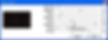
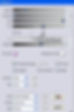
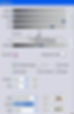





Top Nara
Solzinha Designs

